Så här raderar du all platsinformation från dina tidigare tweets

Var du bor är en ganska privat plats. Oroande är det alltför lätt att läcka det på sociala medier utan att det verkligen betyder att. Det är till exempel möjligt att dela din exakta plats i en Tweet.
Om du är orolig att du har delat en privat plats någon gång i dina senaste tusen tweets, finns det en enkel väg att lindra dina rädslor: ta bort platsdata från allt du någonsin har Tweeted. Så här gör du det.
Detta fungerar bara på Twitter för webben, så börja med att gå till Twitter.com i din webbläsare. Klicka på din profilikon och välj sedan Inställningar och sekretess.
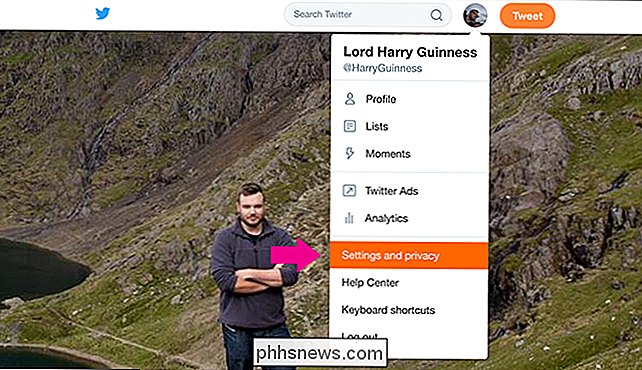
Nästa, gå till Sekretess och säkerhet.
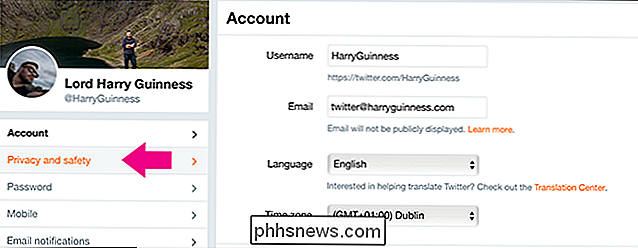
Under Sekretess väljer du Ta bort platsinformation.
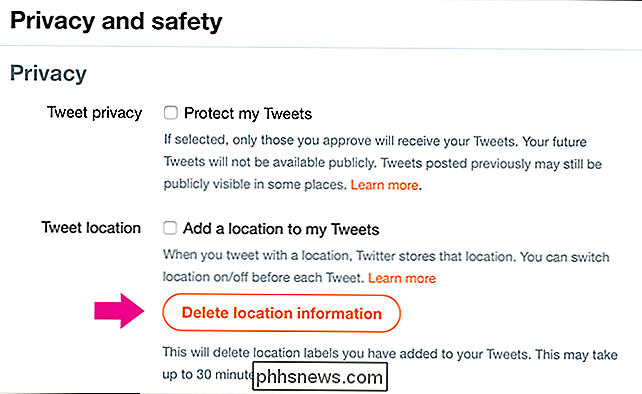
Du kommer att bli ombedd att bekräfta att du vill ta bort platsdata från alla dina tidigare Tweets. Klicka på OK och det är klart. Det kan ta upp till 30 minuter för dig att se resultaten.

Varför jag bytte från Chrome till Firefox Quantum
Jag har använt Firefox Quantum non-stop i mer än en vecka nu, från och med dess officiella utgåva. I flera år har varje Firefox-version känt mig långsammare än Chrome. Men Firefox är nu ett riktigt, snabbt och modernt alternativ igen. Något så att jag byter från Chrome till Firefox. Visst är det trevligt att Firefox är underdog, ett litet företag som är dedikat till att göra webben bättre än att driva ett eget tekniskt ekosystem som Google, Microsoft och Apple.

Vad är det bästa antivirusprogrammet för Windows 10? (Är Windows Defender tillräckligt bra?)
Windows 10 kommer inte att krångla dig för att installera ett antivirusprogram som Windows 7 gjorde. Sedan Windows 8 innehåller Windows nu ett inbyggt gratis antivirus som heter Windows Defender. Men är det verkligen det bästa för att skydda din dator - eller till och med bara tillräckligt bra? Windows Defender var ursprungligen känd som Microsoft Security Essentials tillbaka i Windows 7 dagar när det erbjöds som en separat nedladdning.



